Goed om te weten: Je kunt alleen feedback geven, aanpassen en verwijderen bij groepen die in het huidige schooljaar actief zijn. Bij groepen uit voorgaande schooljaren kun je geen feedback meer geven of aanpassen, omdat de resultaten dan al zijn vastgesteld.
De feedback geven pagina bestaat uit drie hoofdonderdelen:

In de leerlingenlijst aan de linkerkant zie je een overzicht van leerlingen. Klik op de naam van een leerling om in het midden van de pagina te zien wat die leerling heeft ingevuld.
Voor elke leerling staat een gekleurde bolletje:
In het middengedeelte zie je de resultaten van de geselecteerde leerling. Je kunt op twee niveaus feedback geven:

Na het geven van feedback verschijnt er een praatwolkje-icoontje achter de naam van de leerling in de leerlingenlijst, met een getal dat aangeeft hoeveel keer je feedback hebt gegeven.
Aan de rechterkant van je scherm vind je het filtermenu. Dit menu helpt je om de activiteit te selecteren waarop je feedback wilt geven. Je werkt het filtermenu van boven naar beneden af:

Stap 1: Weergave kiezen
Kies eerst hoe je de informatie wilt bekijken:
Stap 2: Schooljaar selecteren
Kies het schooljaar waarvan je activiteiten wilt bekijken.
Stap 3: Groep kiezen
Selecteer de groep waarvan je feedback wilt geven (bijvoorbeeld V1A of H2B).
Stap 4: Activiteit selecteren
Kies de specifieke activiteit waarop je feedback wilt geven uit de lijst.
Stap 5: Stappen aanvinken
Hier kun je kiezen welke onderdelen (stappen) van de activiteit je wel of niet wilt zien in het midden van je scherm. Vink de stappen aan die je wilt bekijken.
Goed om te weten: In de praktijk hoef je meestal alleen maar de groep te kiezen en de activiteit te selecteren waarop je feedback wilt geven. De andere instellingen kun je vaak op de standaardwaarde laten staan.
Je kunt het filtermenu wegklikken door op het kruisje rechtsboven te klikken. Er blijft dan alleen een filtericoontje zichtbaar. Klik op dit icoontje om het menu weer te openen.
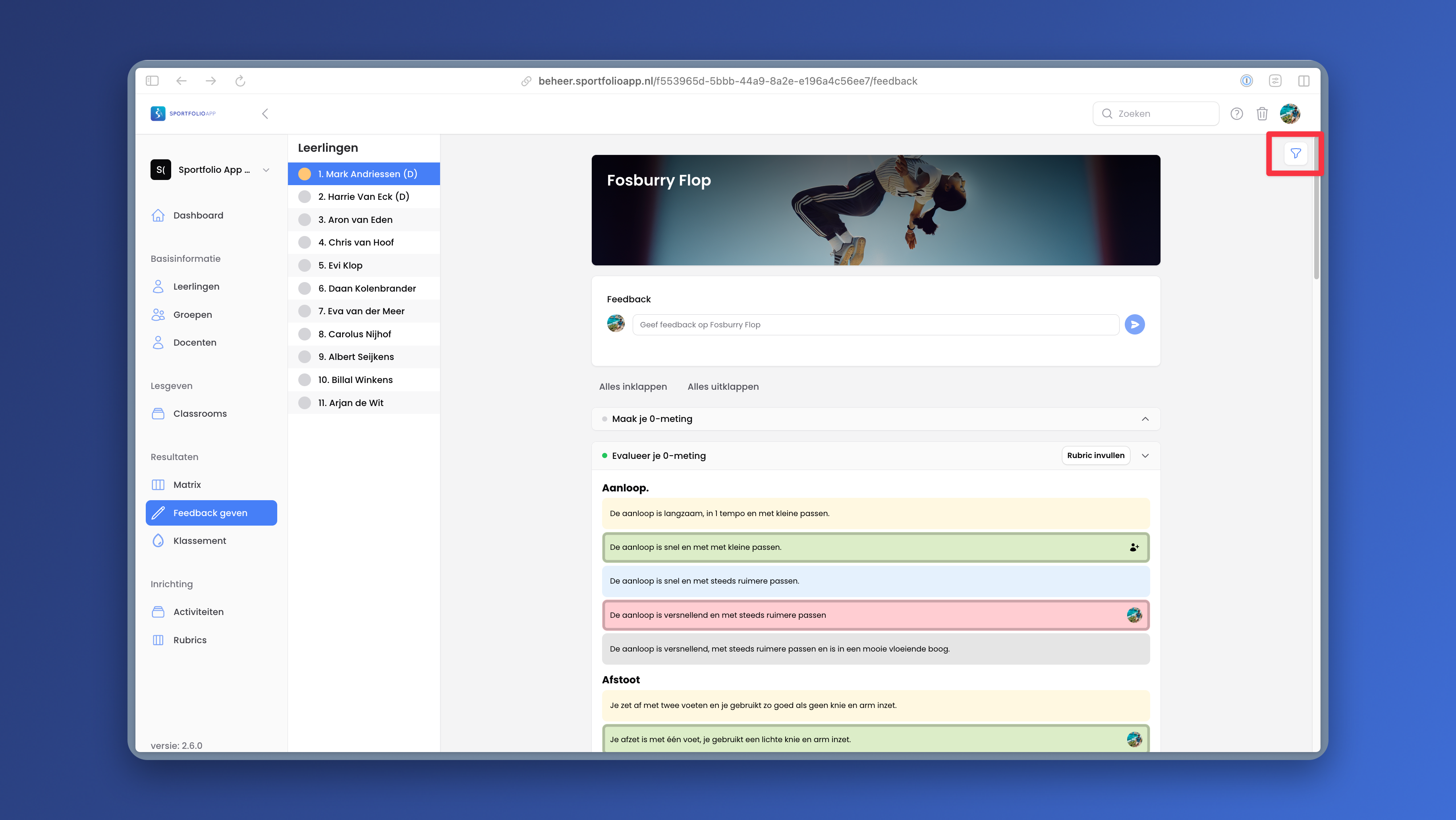
Zodra je feedback opslaat:
Voor meer details over hoe leerlingen jouw feedback zien, vind je in het artikel: Hoe ziet een leerling jouw gegeven feedback?
Je krijgt een bevestiging wanneer leerlingen jouw feedback hebben gelezen. Zodra een leerling de activiteit opent waar je feedback op hebt gegeven, verschijnt er "gelezen" achter jouw feedback in de docentenomgeving. Zo weet je zeker dat jouw waardevolle feedback daadwerkelijk door de leerling is gezien.
